- Del 1. Kan du ta bort foton från iPad men inte iCloud?
- Del 2. Så här inaktiverar du iCloud-bilder på iPad i appen Inställningar
- Del 3. Hur man tar bort bilder från iPad utan att ta bort från iCloud på Inställningar App
- Del 4. Hur man tar bort bilder från iPad utan att ta bort från iCloud med FoneEraser för iOS
- Del 5. Vanliga frågor om hur man tar bort bilder från iPad men inte iCloud
Radera enkelt allt innehåll och inställningar på iPhone, iPad eller iPod helt och permanent.
- Rensa skräppostfiler från iPhone
- Rensa iPad-cache
- Rensa iPhone Safari Cookies
- Rensa iPhone Cache
- Rensa iPad-minnet
- Rensa iPhone Safari History
- Ta bort iPhone-kontakter
- Ta bort iCloud Backup
- Ta bort iPhone-e-postmeddelanden
- Ta bort iPhone WeChat
- Radera iPhone WhatsApp
- Ta bort iPhone-meddelanden
- Ta bort iPhone-foton
- Radera iPhone-spellista
- Ta bort lösenord för iPhone-begränsningar
Hur man tar bort foton från iPad men inte på iCloud i undantagsfall
 Uppdaterad av Lisa Ou / 29 jan 2022 14:20
Uppdaterad av Lisa Ou / 29 jan 2022 14:20Anta att du tar bort foton medan iCloud Photos-synkroniseringen är aktiverad på iPad, vilket leder till att dina foton också tas bort från iCloud. Men vad händer om du bara vill ha dem borta från din iPad men inte från iCloud? Har du undrat om det är möjligt att radera bilder från iPad utan att radera dem från iCloud samtidigt? Tja, det är verkligen en stor fråga. Fortsätt därför att läsa eftersom det här inlägget visar dig om det är möjligt och hur du tar bort bilder från iPad men inte iCloud.
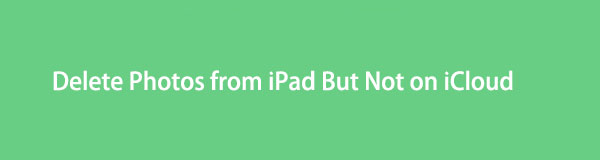

Guide Lista
- Del 1. Kan du ta bort foton från iPad men inte iCloud?
- Del 2. Så här inaktiverar du iCloud-bilder på iPad i appen Inställningar
- Del 3. Hur man tar bort bilder från iPad utan att ta bort från iCloud på Inställningar App
- Del 4. Hur man tar bort bilder från iPad utan att ta bort från iCloud med FoneEraser för iOS
- Del 5. Vanliga frågor om hur man tar bort bilder från iPad men inte iCloud
FoneEraser för iOS är den bästa iOS-datorrengöraren som enkelt kan radera allt innehåll och inställningar på iPhone, iPad eller iPod helt och permanent.
- Rengör oönskade data från iPhone, iPad eller iPod touch.
- Radera data snabbt med engångsskrivning, vilket kan spara tid för många datafiler.
- Det är säkert och enkelt att använda.
Del 1. Kan du ta bort foton från iPad men inte iCloud?
Ja, du kan utan tvekan ta bort bilder från iPad men inte iCloud. Även om iCloud Photos fungerar genom att synkronisera foton och raderingar mellan Apple-enheter, finns det fortfarande ett sätt att ta bort endast en enhet och inte påverka vad som sparas på iCloud. Denna uppgift är möjlig genom att inaktivera iCloud Photos på din iPad. Därför kommer vad du än gör efteråt på din iPad inte längre att reflektera på din iCloud. Vi kommer att visa dig de detaljerade stegen för att göra det.
Del 2. Så här inaktiverar du iCloud-bilder på iPad i appen Inställningar
Apples iCloud Photos-synkroniseringsfunktion är en av dess tillgångar eftersom den tillåter användare att synkronisera, hantera och komma åt dina foton på alla enheter. Men om du tänker inaktivera synkronisering av iCloud-foton och inte längre vill ha iCloud-bilderna på din iPad kan du göra det fritt. För att inaktivera iCloud Photos kan du helt enkelt göra det via appen Inställningar på din iPad.
Så här inaktiverar du iCloud-bilder på iPad i appen Inställningar:
steg 1För att inaktivera iCloud Photos, börja med att öppna Inställningar app på din iPad och tryck på din Apple-ID.
steg 2Tryck därefter på icloud Välj sedan Bilder.
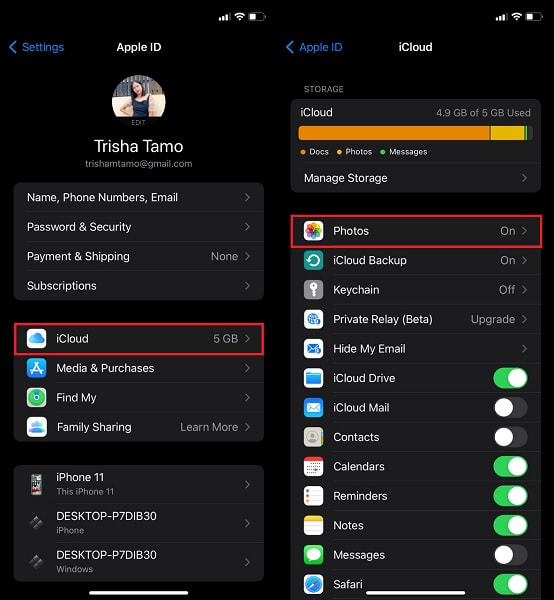
steg 3Tryck därefter på iCloud Bilder för att inaktivera det.
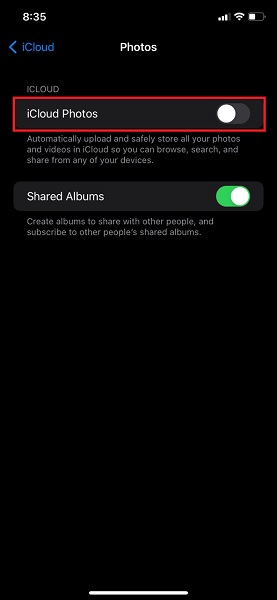
För att inaktivera iCloud-foton och ta bort dem helt och hållet från din enhet, se stegen nedan.
FoneEraser för iOS är den bästa iOS-datorrengöraren som enkelt kan radera allt innehåll och inställningar på iPhone, iPad eller iPod helt och permanent.
- Rengör oönskade data från iPhone, iPad eller iPod touch.
- Radera data snabbt med engångsskrivning, vilket kan spara tid för många datafiler.
- Det är säkert och enkelt att använda.
Del 3. Hur man tar bort bilder från iPad utan att ta bort från iCloud på Inställningar App
När du inaktiverar iCloud-bilder på din iPad kan du bestämma vad som ska hända med dessa iCloud-bilder. Vill du ladda ner och spara dem på din iPad eller ta bort dem? I det här fallet vill du ta bort dem från din enhet men inte från iCloud, så här är hur du kan göra det.
Steg för hur man tar bort foton från iPad utan att ta bort från iCloud:
steg 1Öppna först din iPads inställningar och gå till iCloud under Apple ID.
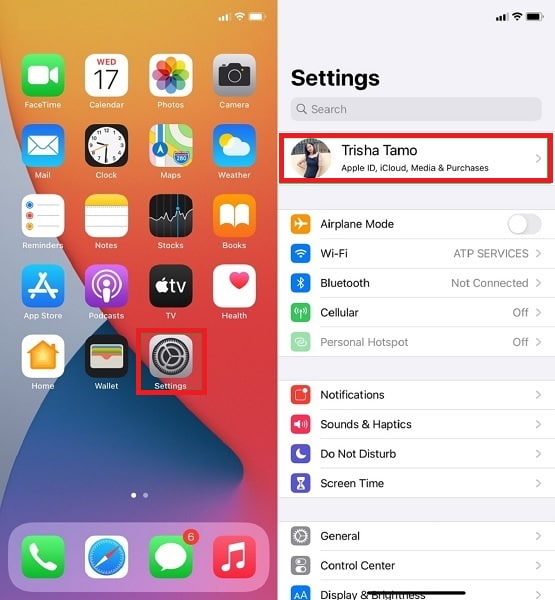
steg 2För det andra, tryck iCloud Bilder och inaktivera den. När du har inaktiverat iCloud Photos har du möjlighet att Ta bort från din iPad om du vill ta bort alla iCloud-bilder från din iPad.
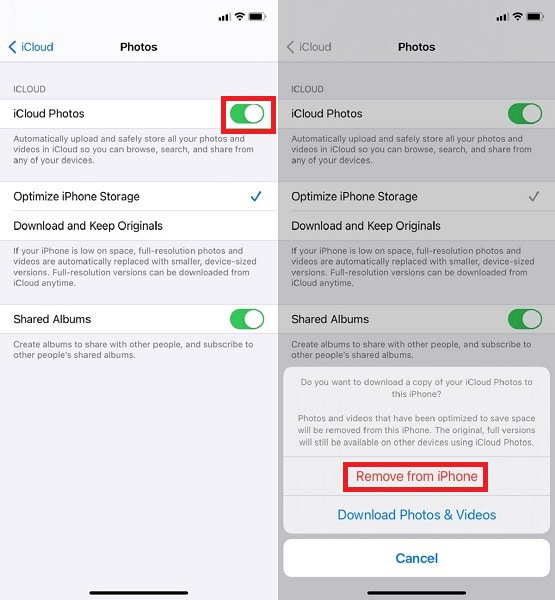
Men detta kanske inte är det bästa om du vill radera foton effektivt utan att lämna kvar någon minnesförbrukning på din iPad. Som det bästa alternativet kan du använda ett tredjepartsverktyg speciellt utformat för att effektivt radera data från iOS-enheter.
FoneEraser för iOS är den bästa iOS-datorrengöraren som enkelt kan radera allt innehåll och inställningar på iPhone, iPad eller iPod helt och permanent.
- Rengör oönskade data från iPhone, iPad eller iPod touch.
- Radera data snabbt med engångsskrivning, vilket kan spara tid för många datafiler.
- Det är säkert och enkelt att använda.
Del 4. Hur man tar bort bilder från iPad utan att ta bort från iCloud med FoneEraser för iOS
Att radera all data från en iPad betyder inte att de är borta från din iPad helt och hållet. De raderade bilderna kommer fortfarande att finnas någonstans på din iPad. De kommer bara att skrivas över när ny data sparas. Därmed, FoneEraser för iOS kommer att vara det bästa alternativet för att radera iPad-bilder utan att radera från iCloud, och all borttagen data är omöjlig att återställa. Det är också ett dataraderare för att frigöra utrymme för din enhet. Det är ett effektivt verktyg som raderar data helt och säkert.
Steg för att ta bort foton från iPad men inte iCloud med FoneEraser för iOS:
steg 1Installera och kör först FoneEraser för iOS på din dator. Under tiden anslut din iPad till din dator med en USB-kabel.
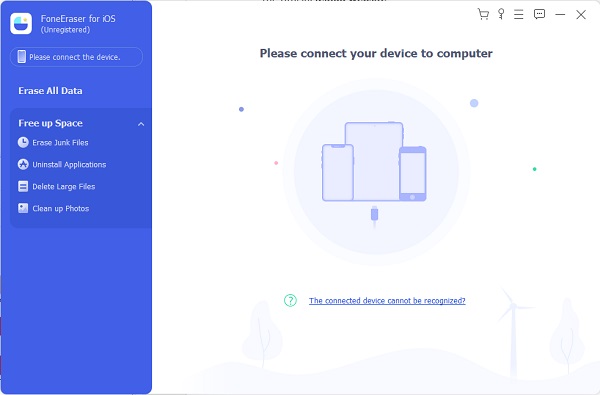
steg 2För det andra, klicka Rensa upp foton under Frigör utrymme från programmets vänstra sidofält. Klicka sedan Quick Scan.

steg 3Slutligen klickar du på Exportera & ta bort. Det här alternativet låter dig exportera dina iPhone-bilder till din dator och radera dem på din iPad.

Del 5. Vanliga frågor om hur man tar bort bilder från iPad men inte iCloud
Vad händer om jag stänger av iCloud Photos?
Att stänga av iCloud Photos påverkar inte ditt fotobibliotek för mycket. Om du inte väljer Ta bort från iPhone eller iPad när du inaktiverar iCloud Photos, kommer alla iCloud-foton och -videor att finnas kvar på dina enheter. Det som påverkas mest är dock att de nya fotona och videorna inte längre synkroniseras och visas på din iCloud och andra enheter.
Vad är poängen med iCloud Photo Library?
iCloud Photo Library lagrar dina råfoton i JPEG-format på din iCloud-lagring. Genom iCloud Photos Library kan du fritt lagra, komma åt och hantera dina Apple-foton till molnlagring. Du kan komma åt och synkronisera dem på olika enheter genom att logga in med samma iCloud-konto.
Blir bilder kvar på iPhone om de raderas från iCloud?
Anta att iCloud Photos är aktiverat och synkroniserat på din iPhone. Alla foton du raderade på iCloud kommer automatiskt att raderas från din iPhone med samma Apple-ID. Detsamma gäller när du raderar från din iPhone. Men om du vill hämta de raderade fotona kan du hämta dem från mappen Nyligen borttagna.
Hur undviker du att förlora dina iCloud-bilder permanent?
Det bästa du kan göra för att se till att du aldrig förlorar dina iCloud-bilder är att göra en säkerhetskopia. Eftersom iCloud-foton kan nås, hanteras och raderas från olika enheter med samma iCloud-konto och synkroniseras, kan du förlora dina bilder när som helst. Därför måste du skapa en säkerhetskopia av dina iCloud-bilder. Det är att föredra att använda FoneLab för iOS – iOS Data Backup & Restore.
Slutsats
Grattis! Du har precis hittat svaret på dina frågor om att ta bort bilder från iPad men inte på iCloud. Du kan nu hänvisa till lösningarna ovan och börja radera oönskade och irrelevanta bilder. Så länge du stänger av synkroniseringen av iCloud-foton på din iPad kommer iCloud-data inte att påverkas oavsett vad du gör. Dessutom, FoneEraser för iOS är det mest rekommenderade sättet att ta bort dina foton eftersom det erbjuder det mest effektiva, effektiva och lättillgängliga sättet att göra det. Vidare vill du frigöra ditt utrymme från data som du redan har raderat, och du vill göra det så enkelt och snabbt du kan.
Vidare är det bäst att alltid ha en säkerhetskopia av båda dina foton förutom iCloud så att du aldrig riskerar dina foton hela tiden. Förutom, FoneLab för iOS är lättillgänglig och tillgänglig för ett effektivt och säkert sätt att säkerhetskopiera iOS-enheter.
FoneEraser för iOS är den bästa iOS-datorrengöraren som enkelt kan radera allt innehåll och inställningar på iPhone, iPad eller iPod helt och permanent.
- Rengör oönskade data från iPhone, iPad eller iPod touch.
- Radera data snabbt med engångsskrivning, vilket kan spara tid för många datafiler.
- Det är säkert och enkelt att använda.
